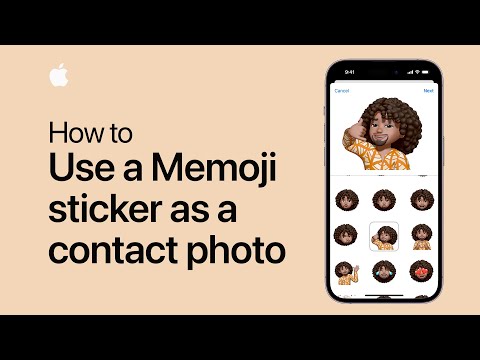আপনার ওয়েবসাইট, ব্লগে, অথবা আপনার আবেদনে আপনার স্কাইপ একাউন্ট এম্বেড করা আপনার অনলাইন উপস্থিতি এবং সক্রিয় যোগাযোগ অন্বেষণ করার দুর্দান্ত উপায়। এই বৈশিষ্ট্যটি ব্যবহার করে লোকেরা সহজে এবং সরাসরি আপনার সাথে যোগাযোগ করতে পারে। ওয়েব পেজে আপনার স্কাইপ পরিচিতি স্থাপন করতে, আপনাকে অবশ্যই এটি HTML কোড জেনারেটর ব্যবহার করে এম্বেড করতে হবে।
ধাপ
2 এর পদ্ধতি 1: স্কাইপ বোতাম ব্যবহার করা

ধাপ 1. স্কাইপের বোতাম তৈরির পৃষ্ঠা দেখুন।
আপনার স্কাইপ বাটন তৈরি করতে https://www.skype.com/en/features/skype-buttons পৃষ্ঠায় যান এবং ভয়েস কল বা তাত্ক্ষণিক মেসেজিং এর মাধ্যমে আপনার সাথে যোগাযোগ করতে সাহায্য করার জন্য আপনার ওয়েব পেজে এটি ব্যবহার করুন।
আপনি স্কাইপের স্ব-উত্পন্ন HTML কোড ব্যবহার করে এই বোতামটি এম্বেড করতে পারেন। আপনার দর্শনার্থীরা "কল", "চ্যাট" বা উভয় শব্দ সহ একটি স্কাইপ আইকন দেখতে পাবেন।

পদক্ষেপ 2. একটি স্কাইপ বোতাম তৈরি করুন।
আপনার স্কাইপ বাটন এইচটিএমএল কোড তৈরি করতে পৃষ্ঠার নীচে "আপনার স্কাইপ বোতাম তৈরি করুন" বোতামে ক্লিক করুন।
আপনি এই কোড জেনারেটর পৃষ্ঠায় সরাসরি https://www.skype.com/en/features/skype-buttons/create-skype-buttons এ যেতে পারেন।

পদক্ষেপ 3. আপনার স্কাইপ বোতামটি কাস্টমাইজ করুন।
আপনার স্কাইপ ব্যবহারকারীর নাম লিখতে হবে এবং আপনার বোতামের কোড তৈরি করতে বিভিন্ন চেহারা সেটিংস নির্বাচন করতে হবে।
- "আপনার স্কাইপ নাম লিখুন" শিরোনামের নীচে প্রয়োজনীয় ক্ষেত্রটিতে ক্লিক করুন এবং সেখানে আপনার স্কাইপ ব্যবহারকারীর নাম লিখুন।
- যোগাযোগের বিকল্পটি নির্দেশ করতে বাক্সগুলির মধ্যে একটি "কল" বা "চ্যাট" বা উভয় চিহ্নিত করুন। আপনার নির্বাচিত বিকল্পটি আপনার স্কাইপ বাটনে প্রদর্শিত হবে। "কল" বিকল্পটি বেছে নেওয়ার মাধ্যমে, লোকেরা আপনাকে কেবল একটি ক্লিকের মাধ্যমে কল করতে পারে। "চ্যাট" বিকল্পটি ব্যবহার করে মানুষ তাত্ক্ষণিক বার্তা দিয়ে কথোপকথন শুরু করতে পারবে।
- আপনার পছন্দের স্কাইপ বোতামের রঙ নির্বাচন করতে ড্রপ-ডাউন "নীল" মেনুতে ক্লিক করুন। ডিফল্ট রঙ নীল, তবে আপনি আপনার বোতামের জন্য "সাদা" নির্বাচন করতে পারেন। এটি সেট করতে শুধু রঙের উপর ক্লিক করুন। মনে রাখবেন, আপনার স্কাইপ বোতামের পটভূমি স্বচ্ছ, তাই আপনি এটি যেকোনো রঙ বা পটভূমিতে রাখতে পারেন। আপনার পৃষ্ঠার ডান কোণে আপনার বোতামের পূর্বরূপ দেখতে হবে।
- আপনার স্কাইপ বোতামের বিভিন্ন পিক্সেল সাইজের ড্রপ-ডাউন মেনু দেখতে পাওয়া "32px" এ ক্লিক করুন। 10px থেকে 32px পর্যন্ত বিভিন্ন আকার আছে। আপনি তাদের মধ্যে একটি চয়ন করতে পারেন।
- ডিফল্ট আকার 32px।
- আপনার পৃষ্ঠার ডান কোণে আপনার কাস্টমাইজড বোতামের প্রিভিউ দেখুন।

ধাপ 4. আপনার কাস্টমাইজড স্কাইপ বোতামের কোড পান।
নিচের কোড বক্স থেকে জেনারেট কোডটি কপি করুন।
কোডটি অনুলিপি করতে, বাক্সে ক্লিক করুন এবং আপনার কোডটি হাইলাইট করা হবে। ডান-ক্লিক করুন এবং তালিকা থেকে "অনুলিপি" নির্বাচন করুন।

ধাপ 5. আপনার ওয়েবসাইটে কোড পেস্ট করুন।
আপনার ওয়েব পেজ এডিটিং মোডে খুলুন এবং এইচটিএমএল পেজ এডিটরে "এইচটিএমএল" নির্বাচন করুন। আপনার ওয়েব পেজের নির্বাচিত এলাকায় বোতাম কোড পেস্ট করতে, ডান ক্লিক করুন এবং "আটকান" নির্বাচন করুন।

ধাপ 6. সংরক্ষণ করুন।
আপনার ওয়েব পৃষ্ঠায় স্কাইপ বোতামটি সক্রিয় করতে "সংরক্ষণ করুন" বোতামে ক্লিক করুন।

ধাপ 7. আপনার ওয়েবসাইট চেক করুন।
একটি নতুন ব্রাউজার ট্যাবে আপনার ওয়েব পৃষ্ঠাটি লোড করুন যাতে সেখানে নতুন স্কাইপ বোতাম দেখা যায়।
2 এর পদ্ধতি 2: স্কাইপ ইউআরআই ব্যবহার করা

ধাপ 1. স্কাইপ ডেভেলপমেন্ট পৃষ্ঠায় যান।
আপনার স্কাইপ কল এবং চ্যাট শুরু করার জন্য মোবাইল, ওয়েব এবং ডেস্কটপ অ্যাপগুলির উপায় বুঝতে এবং তৈরি করতে https://developer.skype.com/skype-uris দেখুন। আপনি স্কাইপ ইউআরআই ফরম্যাট ব্যবহার করে একটি নির্দিষ্ট HTML লাইন এম্বেড করতে পারেন।

পদক্ষেপ 2. পৃষ্ঠাটি স্ক্রোল করুন এবং "স্কাইপ ইউআরআইগুলি কীভাবে কাজ করে তা সন্ধান করুন।
” এই শিরোনামের নীচে, আপনার স্কাইপ ইউআরআই কীভাবে তৈরি করবেন সে সম্পর্কে সম্পূর্ণ দিকনির্দেশ পেতে "স্কাইপি.ইউআই জাভাস্ক্রিপ্ট ফাংশন" এ ক্লিক করুন।
আপনি https://msdn.microsoft.com/en-us/library/office/dn745883 এ এই "স্কাইপ ইউআরআই টিউটোরিয়াল: ওয়েবপেজ" পৃষ্ঠাটিও দেখতে পারেন।

ধাপ 3. আপনার ওয়েব পেজে "কল" বা "চ্যাট" এর লিঙ্কগুলি দেখানোর জন্য স্কাইপ ইউআরআই ব্যবহার করুন।
আপনার স্কাইপ অ্যাকাউন্ট লিঙ্ক করার জন্য "ব্যবহারকারীর নাম" এর জায়গায় আপনার স্কাইপ ব্যবহারকারীর নাম লিখুন। এখন লোকেরা স্কাইপের মাধ্যমে আপনার সাথে কিভাবে যোগাযোগ করবে তা নির্দেশ করতে "কল" বা "চ্যাট" টাইপ করুন।
-
উদাহরণ স্বরূপ:
- ডাক
- আড্ডা

ধাপ 4. আপনার গঠিত স্কাইপ ইউআরআই কপি করুন এবং আপনার ওয়েব পেজে পেস্ট করুন।
ইউআরআই পেস্ট করতে প্রথমে আপনার ওয়েব পেজের এইচটিএমএল পেজ এডিটর চালু করুন তারপর ইউআরআই এর জন্য লোকেশন সিলেক্ট করে সেখানে পেস্ট করুন।

ধাপ 5. সংরক্ষণ করুন।
আপনার ওয়েব পেজে স্কাইপ ইউআরআই সক্রিয় করতে "সংরক্ষণ করুন" বোতামে ক্লিক করুন।

ধাপ 6. আপনার ওয়েবসাইট চেক করুন।
আপনার ওয়েব পৃষ্ঠাটি একটি নতুন ব্রাউজার ট্যাবে লোড করুন যাতে সেখানে এম্বেড করা স্কাইপ ইউআরআই দেখা যায়।
পরামর্শ
- যদি আপনার ওয়েব ভিজিটররা তাদের স্কাইপ অ্যাকাউন্টে লগ ইন না করে থাকে, তাহলে তারা আপনার স্কাইপ বাটন বা ইউআরআই এর মাধ্যমে একটি ক্লিকের মাধ্যমে কল বা চ্যাট করতে পারবে না।
- স্কাইপ বোতাম বৈশিষ্ট্যটি বিনামূল্যে, এবং আপনি শুধুমাত্র আপনার স্কাইপ ব্যবহারকারীর নাম ব্যবহার করে এই বোতামটি তৈরি করতে পারেন; এই বোতামটি তৈরি এবং কাস্টমাইজ করার জন্য আপনাকে লগ ইন করতে হবে না।
- আপনি আপনার ইমেল বডিতে এইচটিএমএল কোড পেস্ট করে একটি ইমেলের মধ্যে আপনার স্কাইপ পরিচিতি বোতামটি এম্বেড এবং পাঠাতে পারেন।